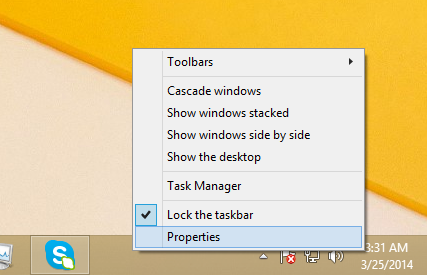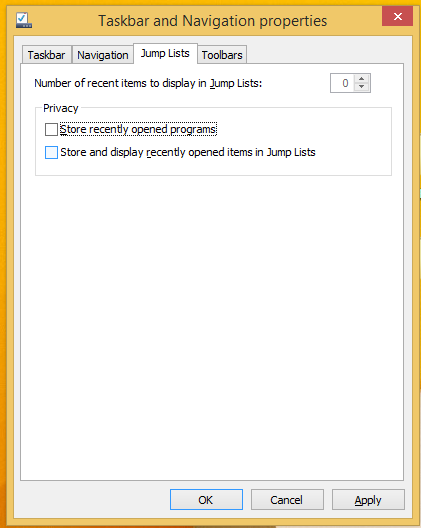Giống như các phiên bản tiền nhiệm, Windows 8.1 theo dõi và lưu trữ thông tin về những chương trình bạn đã mở thường xuyên nhất và những tài liệu nào bạn đã mở gần đây. Thông tin này được hệ điều hành sử dụng để cung cấp quyền truy cập nhanh hơn vào tài liệu thông qua danh sách nhảy khi bạn cần lại. Tính năng thu thập và theo dõi thông tin người dùng này được gọi là UserAssist. Nếu bạn lo lắng về quyền riêng tư hoặc đơn giản là không cần nó, bạn có thể tắt nó.
làm thế nào để biết ai đó đã chặn bạn trên whatsapp

Việc tắt tính năng theo dõi người dùng sẽ cải thiện một chút hiệu suất của Windows vì nó làm giảm đáng kể số lần ghi vào Registry và ổ cứng.
- Nhấp chuột phải vào vùng trống của Thanh tác vụ và chọn Thuộc tính.
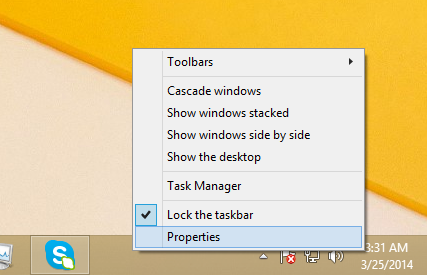
- Chuyển đến tab 'Danh sách Nhảy'.
- Trong 'Quyền riêng tư', bỏ chọn hai hộp kiểm sau:
- Lưu trữ các chương trình đã mở gần đây (là số lượng nhiều nhất của bạnthường xuyên sử dụngứng dụng)
- Lưu trữ và hiển thị các mục đã mở gần đây trong Jump Lists (theo dõi các tài liệu gần đây của bạn)
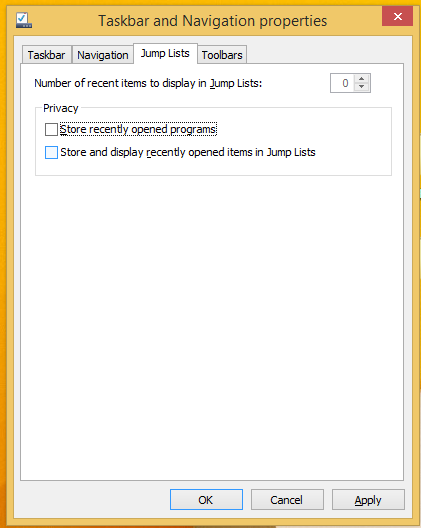
- Nhấp vào nút Áp dụng và bạn đã hoàn tất.
Thao tác này sẽ tắt Jump Lists và xóa lịch sử tài liệu và ứng dụng được sử dụng gần đây. Điều này cũng xóa lịch sử khỏi hộp thoại Run và hơn nữa, lịch sử của bất kỳ thứ gì bạn mở từ hộp thoại Run sẽ không còn được duy trì.
Lưu ý rằng nếu bạn đã cài đặt Start Menu trên Windows 8, thì thao tác này cũng sẽ tắt danh sách nhảy và danh sách chương trình thường xuyên trong đó. Danh sách thống nhất các tài liệu và địa điểm gần đây trong Explorer cũng sẽ không còn được duy trì.
làm cách nào để chuyển đổi tài khoản google